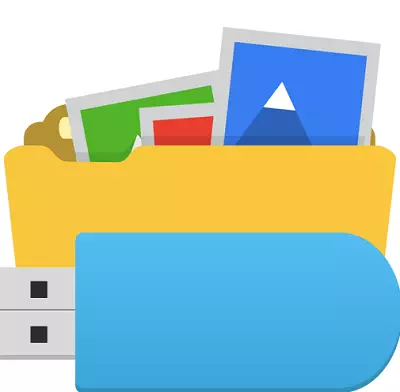
หนึ่งในปัญหาที่เกิดขึ้นระหว่างการทำงานของแฟลชไดรฟ์คือการหายไปไฟล์และโฟลเดอร์ที่หายไป ในกรณีส่วนใหญ่ไม่จำเป็นต้องตื่นตระหนกเพราะเนื้อหาของผู้ให้บริการของคุณมีแนวโน้มที่จะซ่อนอยู่มากที่สุด นี่คือผลลัพธ์ของไวรัสซึ่งติดไดรฟ์แบบถอดได้ของคุณ แม้ว่าตัวเลือกอื่นเป็นไปได้ - คอมพิวเตอร์ที่คุ้นเคยบางแห่งตัดสินใจที่จะแขวนร้ายคุณ ไม่ว่าในกรณีใด ๆ มันเป็นไปได้ที่จะแก้ปัญหาโดยไม่ต้องให้ความช่วยเหลือหากตามด้วยสภาด้านล่าง
วิธีดูไฟล์และโฟลเดอร์ที่ซ่อนอยู่บนแฟลชไดรฟ์
ในการเริ่มต้นด้วยสแกนผู้ให้บริการโดยโปรแกรมป้องกันไวรัสเพื่อกำจัด "ศัตรูพืช" มิฉะนั้นการกระทำทั้งหมดเพื่อตรวจจับข้อมูลที่ซ่อนอยู่อาจไร้ประโยชน์ดูโฟลเดอร์และไฟล์ที่ซ่อนอยู่ผ่าน:
- คุณสมบัติของผู้ควบคุมวง
- ผู้บัญชาการรวม;
- บรรทัดคำสั่ง.
อย่ายกเว้นการสูญเสียข้อมูลอย่างเต็มที่เนื่องจากไวรัสที่เป็นอันตรายหรือเหตุผลอื่น ๆ แต่ความน่าจะเป็นของผลลัพธ์ดังกล่าวมีขนาดเล็ก ไม่ว่าจะเป็นอะไรคุณควรดำเนินการที่จะอธิบายไว้ด้านล่าง
วิธีที่ 1: ผู้บัญชาการรวม
วิธีใช้ผู้บัญชาการรวมทำเช่นนี้:
- เปิดและเลือกหมวดหมู่ "การกำหนดค่า" หลังจากนั้นไปที่การตั้งค่า
- เน้น "แผงเนื้อหา" ทำเครื่องหมายเครื่องหมาย "แสดงไฟล์ที่ซ่อนอยู่" และ "แสดงไฟล์ระบบ" คลิก "ใช้" และปิดหน้าต่างที่เปิดอยู่ในปัจจุบัน
- ตอนนี้เปิดแฟลชไดรฟ์ทั้งหมดคุณจะเห็นเนื้อหาของมัน อย่างที่คุณเห็นทุกอย่างค่อนข้างง่าย ต่อไปทุกอย่างก็ทำได้ง่ายมาก เน้นวัตถุที่จำเป็นทั้งหมดให้เปิดหมวดหมู่ "ไฟล์" และเลือกการดำเนินการ "เปลี่ยนแอตทริบิวต์"
- ลบเห็บตรงข้ามกับแอตทริบิวต์ "ซ่อนระบบ" และ "ระบบ" คลิกตกลง
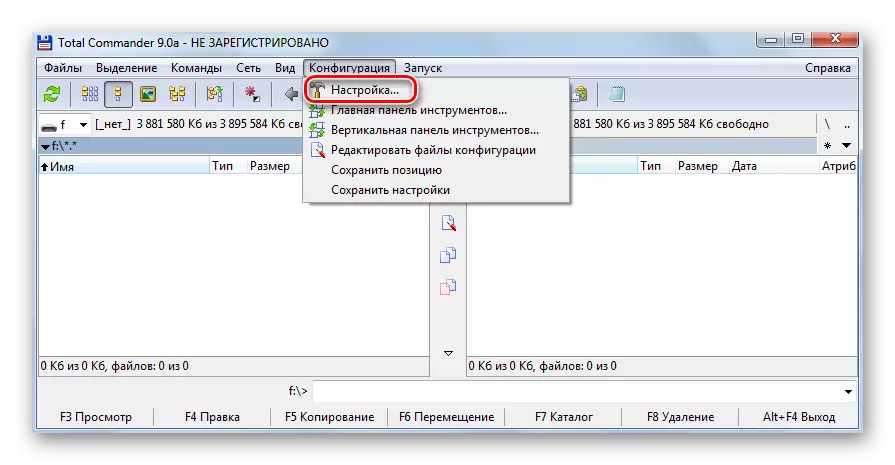

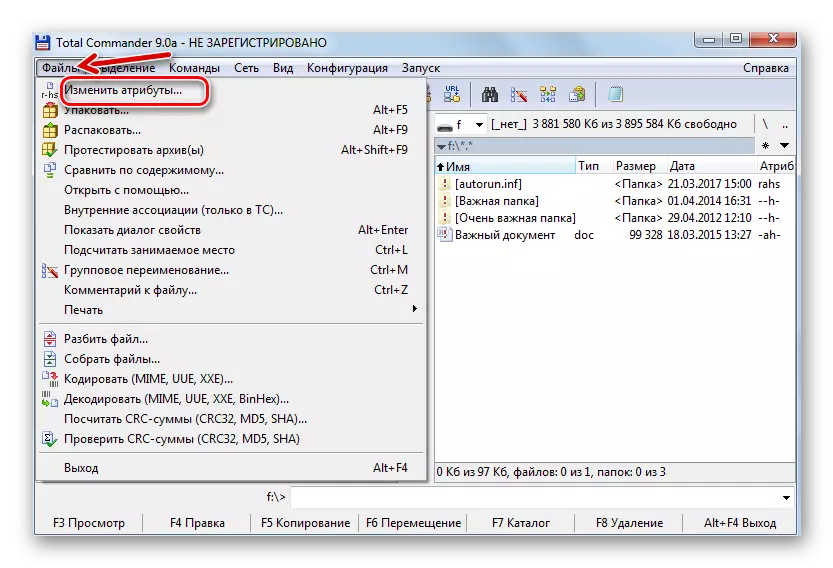
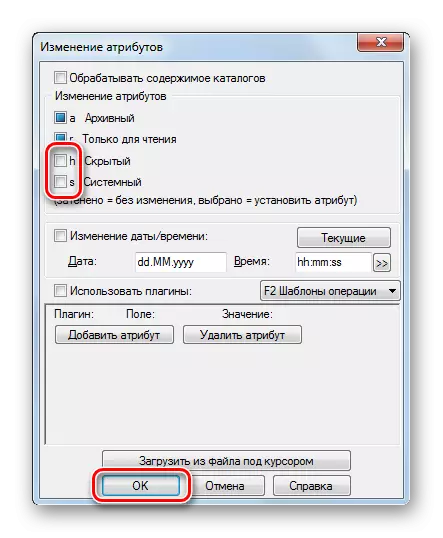
ดูสิ่งนี้ด้วย: วิธีการตั้งค่าการดาวน์โหลดจากแฟลชไดรฟ์ใน BIOS
วิธีที่ 2: Windows สำรวจการตั้งค่าคุณสมบัติ
ในกรณีนี้ทำสิ่งนี้:
- เปิดแฟลชไดรฟ์ USB ใน "คอมพิวเตอร์ของฉัน" (หรือ "คอมพิวเตอร์นี้" ใน Windows รุ่นที่ใหม่กว่า) ในแผงด้านบนให้เปิดเมนู "เรียงลำดับ" และไปที่โฟลเดอร์และตัวเลือกการค้นหา
- ไปที่แท็บมุมมอง เลื่อนไปที่ด้านล่างและตรวจสอบ "แสดงโฟลเดอร์และไฟล์ที่ซ่อนอยู่" คลิกตกลง
- ตอนนี้ควรแสดงไฟล์และโฟลเดอร์ แต่พวกเขาจะดูโปร่งใสเนื่องจากยังคงมีแอตทริบิวต์ "ซ่อน" และ / หรือ "ระบบ" นอกจากนี้ยังเป็นที่แนะนำสำหรับปัญหานี้ ในการทำเช่นนี้ให้ไฮไลต์วัตถุทั้งหมดคลิกขวาและไปที่ "คุณสมบัติ"
- ในบล็อก "แอตทริบิวต์" ให้ลบเครื่องหมายถูกพิเศษทั้งหมดและคลิกตกลง
- ในหน้าต่างยืนยันเลือกตัวเลือกที่สอง
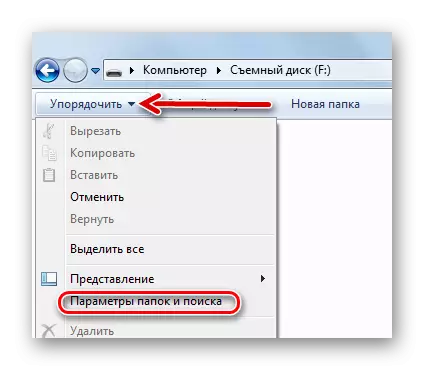
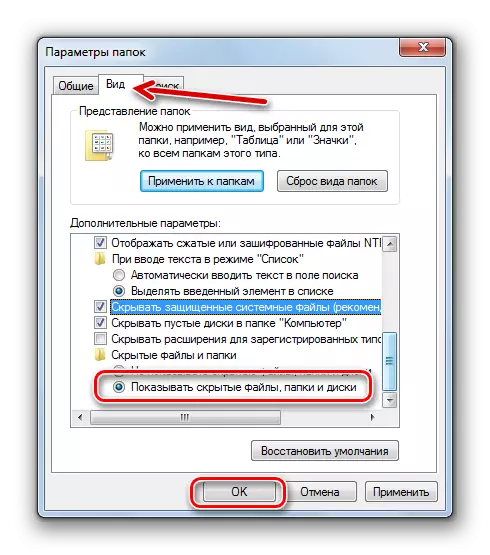
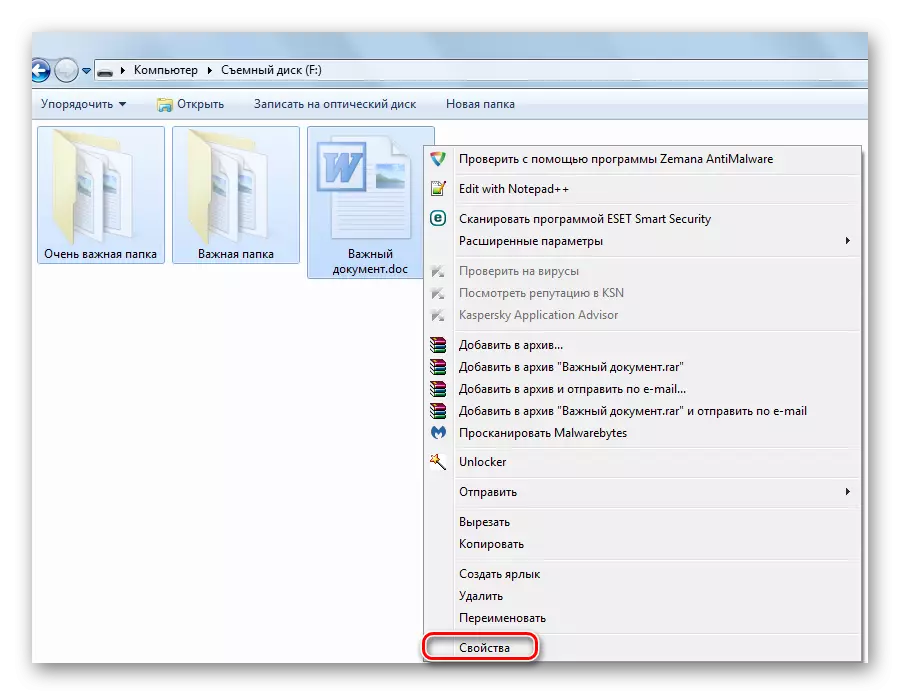
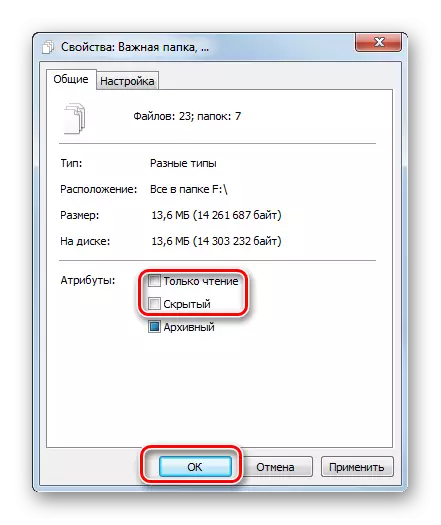

ตอนนี้เนื้อหาของแฟลชไดรฟ์จะปรากฏขึ้นตามที่ควรจะเป็น อย่าลืมที่จะใส่ "ไม่แสดงโฟลเดอร์และไฟล์ที่ซ่อนอยู่"
มันคุ้มค่าที่จะบอกว่าวิธีนี้ไม่สามารถแก้ปัญหาได้เมื่อตั้งค่าแอตทริบิวต์ "ระบบ" ดังนั้นจึงเป็นการดีกว่าที่จะใช้การใช้งานของผู้บัญชาการรวม
ดูสิ่งนี้ด้วย: คำแนะนำในการปกป้องแฟลชไดรฟ์จากการบันทึก
วิธีที่ 3: สตริงคำสั่ง
ยกเลิกแอตทริบิวต์ทั้งหมดที่ระบุโดยไวรัสเป็นไปได้ผ่านบรรทัดคำสั่ง คำแนะนำในกรณีนี้จะมีลักษณะเช่นนี้:
- เปิดเมนูเริ่มและ VBE ลงในคำขอค้นหา "cmd" ผลลัพธ์แสดง "cmd.exe" ที่คุณต้องคลิก
- ในคอนโซล provashite
CD / D F: /
ที่นี่ "F" - ตัวอักษรของแฟลชไดรฟ์ของคุณ คลิก "ป้อน" (มันคือ "Enter")
- บรรทัดถัดไปควรเริ่มต้นด้วยมาตรฐานของผู้ให้บริการ provashite
attrib -H -s / D / S
คลิก "ป้อน"
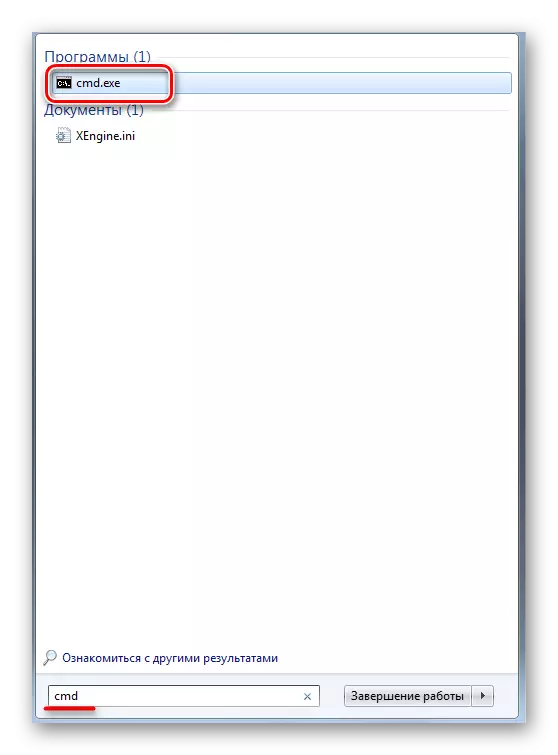
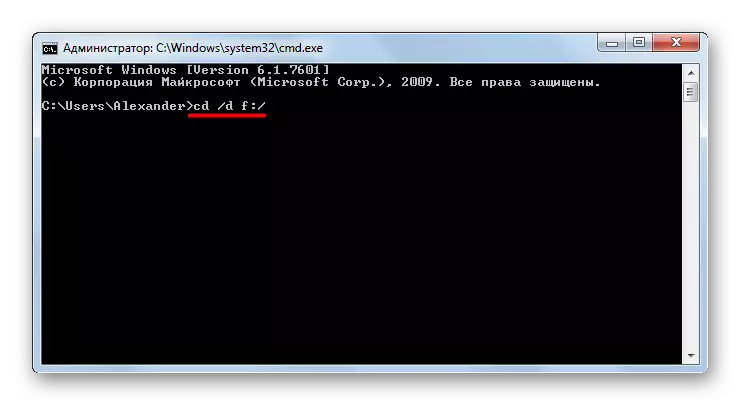
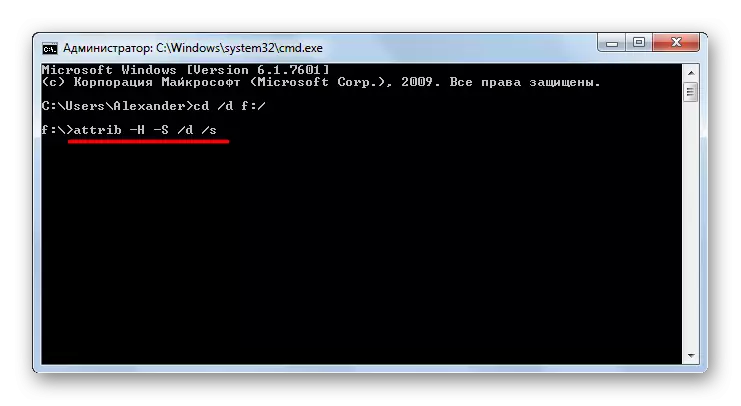
แน่นอนว่าไฟล์และโฟลเดอร์ที่ซ่อนอยู่เป็นหนึ่งใน "แพ็คเกจ" ที่ไม่เป็นอันตรายที่สุดของไวรัส การรู้ว่าปัญหานี้แก้ไขได้อย่างไรดูแลว่ามันจะไม่เกิดขึ้นเลย ในการทำเช่นนี้สแกนไดรฟ์ป้องกันไวรัสที่ถอดออกได้ของคุณเสมอ หากคุณไม่มีความสามารถในการใช้ซอฟต์แวร์ป้องกันไวรัสที่ทรงพลังให้ใช้หนึ่งในสาธารณูปโภคพิเศษเพื่อลบไวรัสตัวอย่างเช่น Dr.Web Cureit
ดูสิ่งนี้ด้วย: วิธีใส่รหัสผ่านสำหรับแฟลชไดรฟ์
